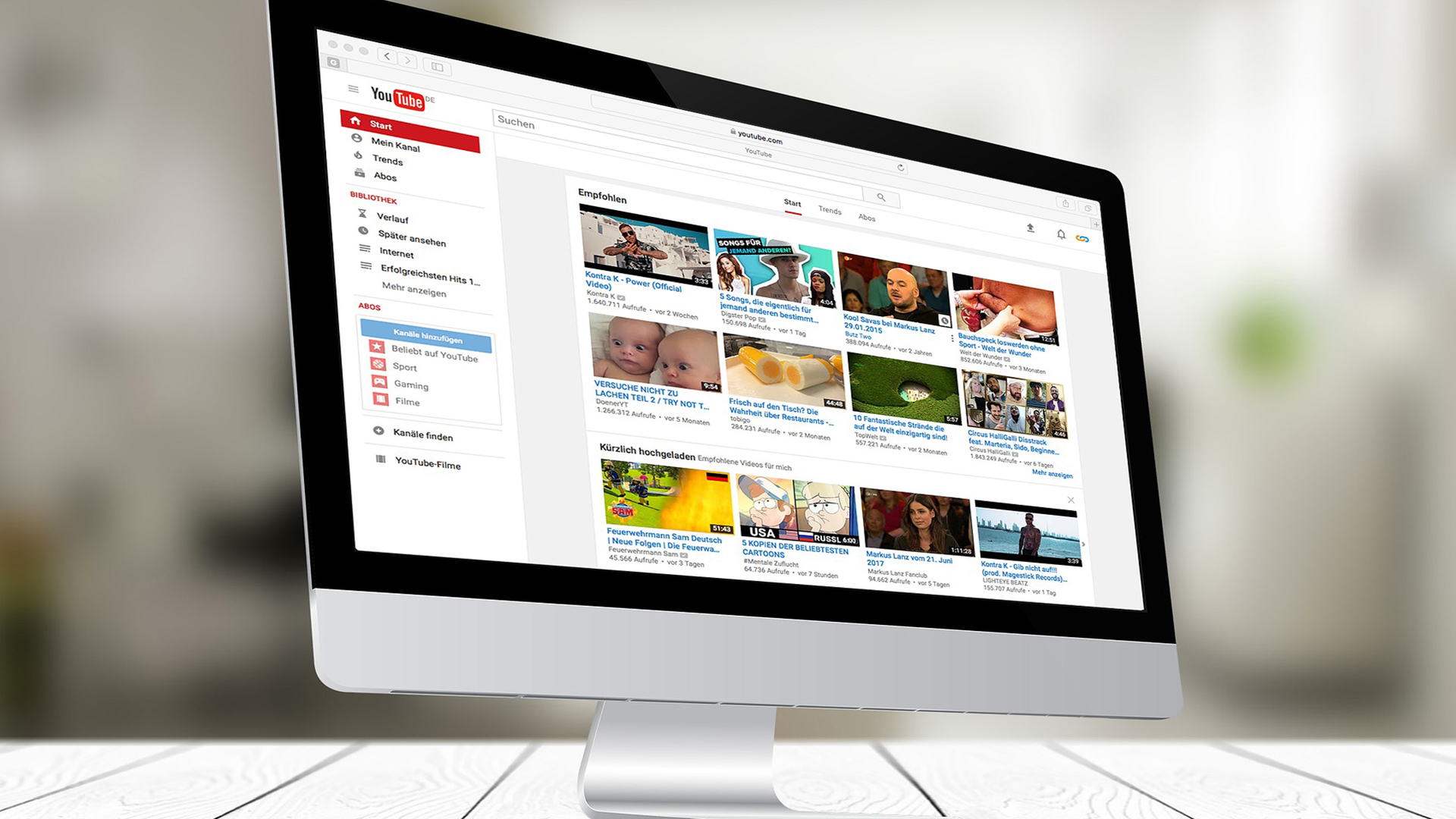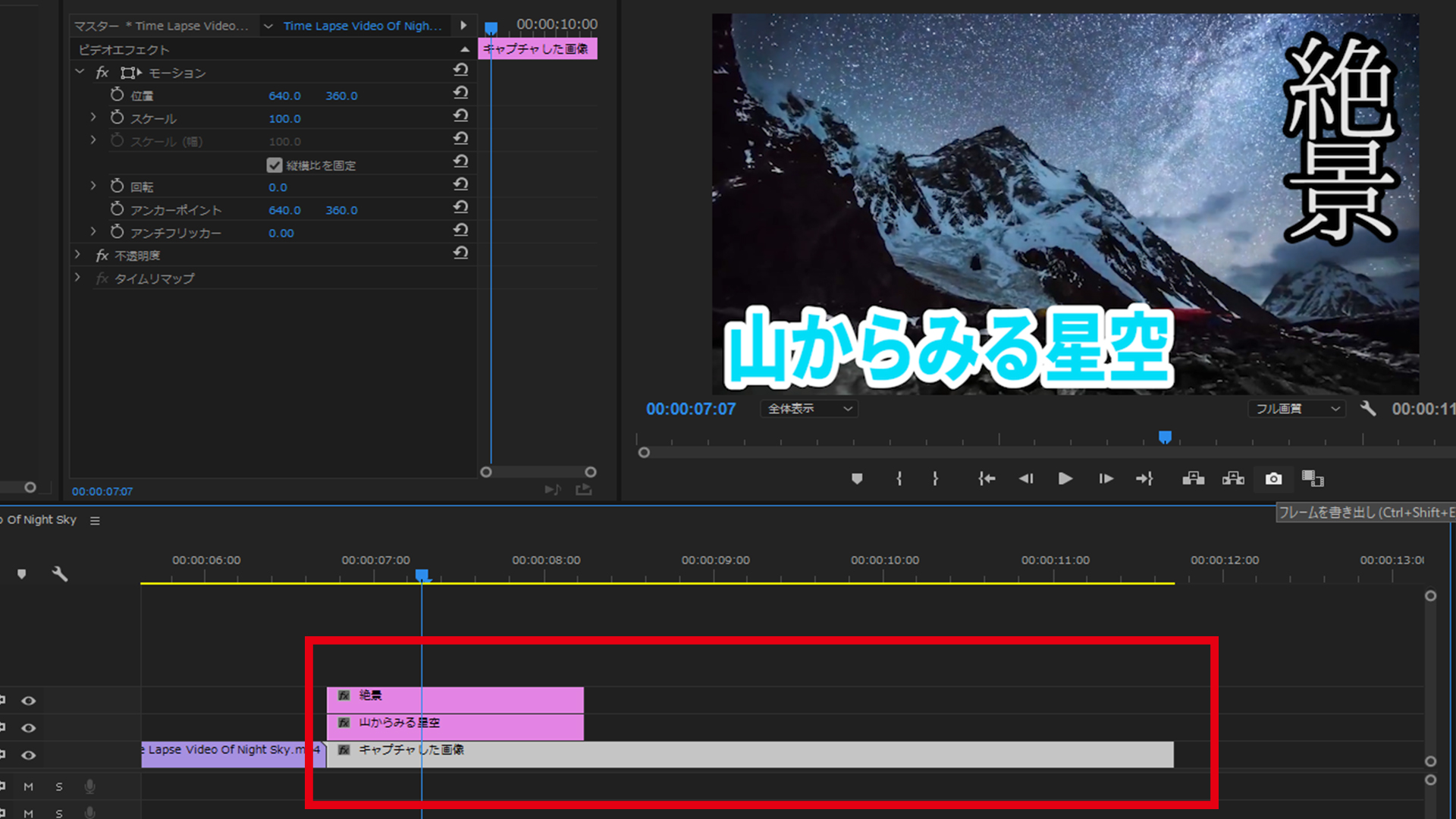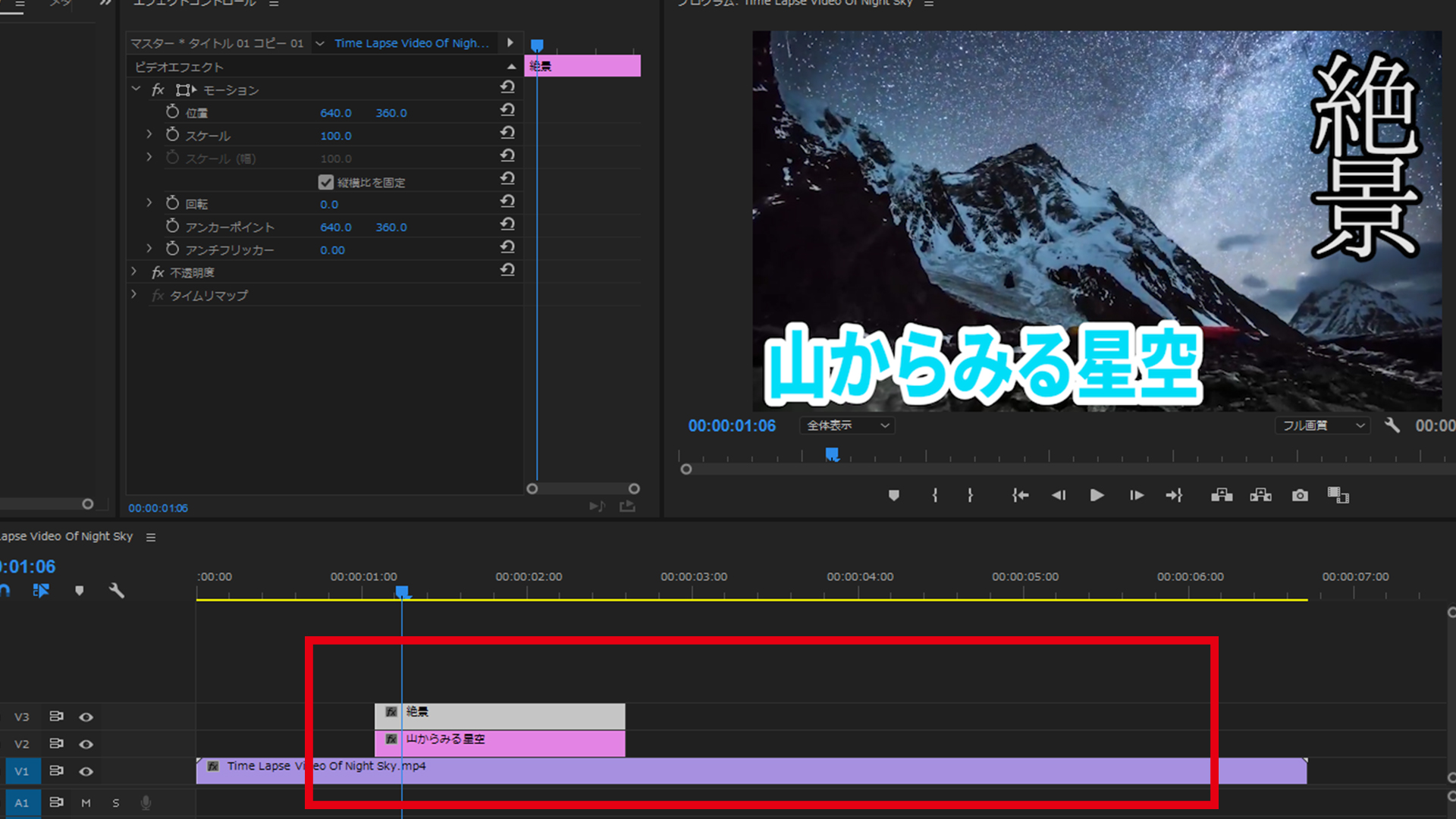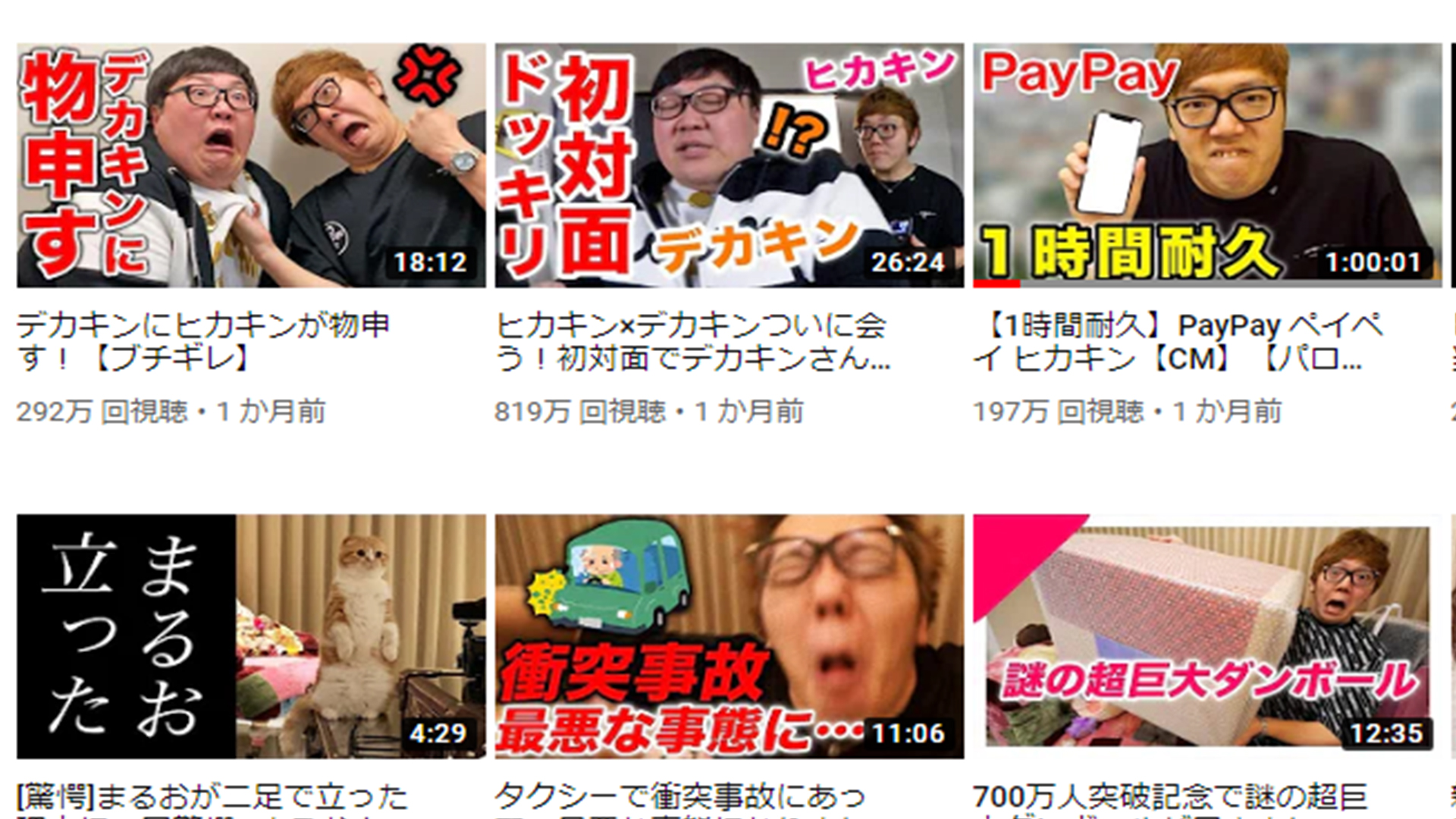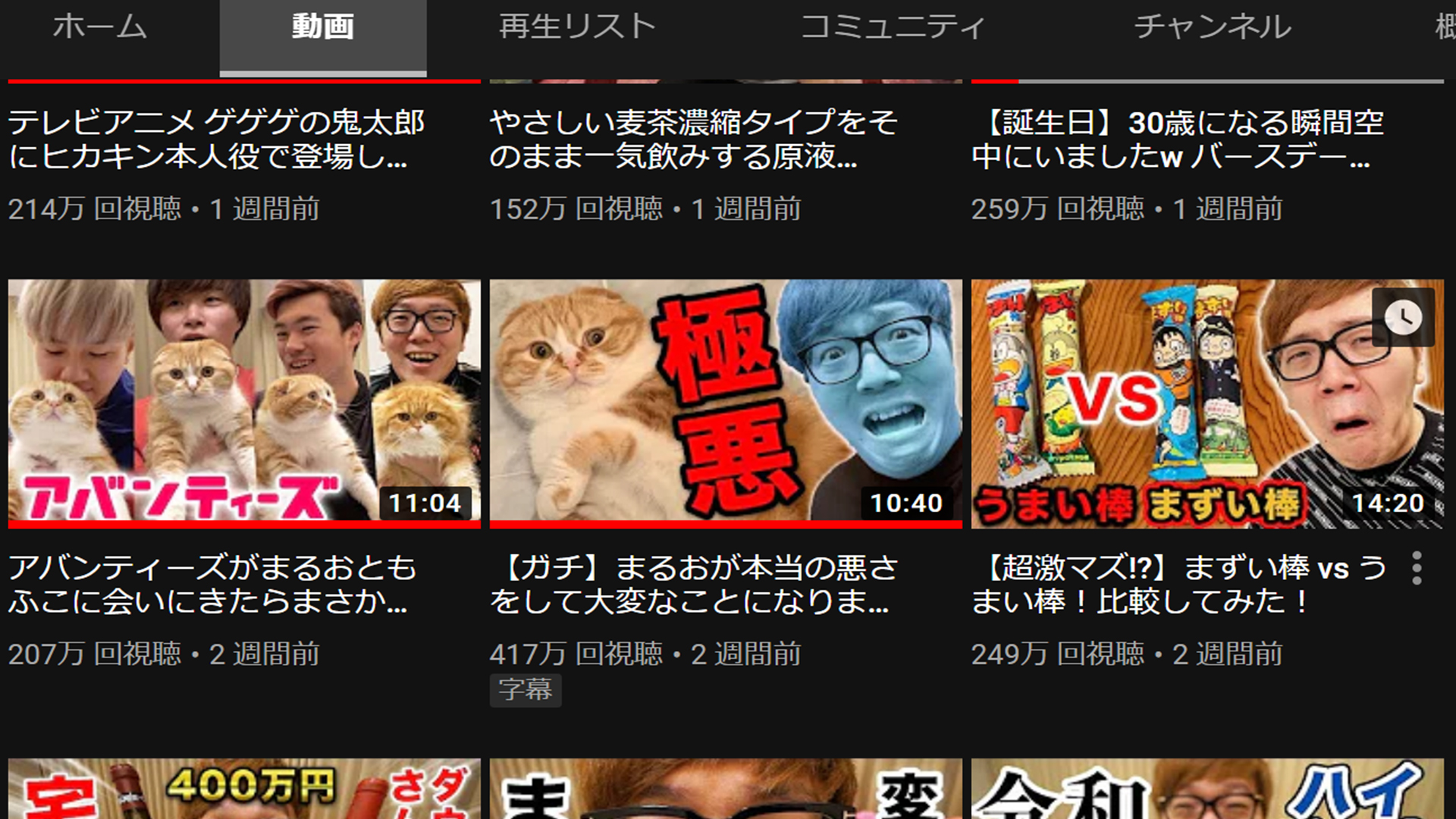どうも、ムラセ(@murase_blog)です。
Youtubeで動画の再生数を増やす為にはサムネイル画像をしっかり設定をすることが一番の近道です。
こちらの記事でサムネイルを変える為の設定方法と重要性について解説しています。
-

-
【YouTube】サムネイルの変え方は?:再生数がサムネで決まる理由
続きを見る
しかし、サムネイル画像をこだわる以上、自分で画像を選んで1から作成する必要があります。

サムネイル画像が重要なのは分かったけど
どうやって作成するのかか分からない
と迷っている方も多いのではないでしょうか?
そこで今回はこの3点を解説していきます。
サムネイル画像はどうやって作成するのか
どのように文字を入れればいいのか
他に視聴者がクリックしてくれる工夫はあるのか
Youtubeサムネイルの作り方
サムネイル画像を作成する方法は2つあります。
・動画編集ソフト上で簡易作成
・画像編集ツールでこだわって作成
動画編集ソフトで作る方法は動画の編集ついでに作成できるので
動画投稿が初めての方におすすめです。
動画編集ソフト上で作成
ほとんどの動画編集ソフトには画面キャプチャ機能が備わっていますので
その機能を利用してサムネイルを作成していきます。
動画編集ソフトの基本的な使い方は『絶対に知っておくべき動画編集の手順を解説【動画が完成するまで】』で紹介しました。
やり方は簡単で、サムネイルにしたい場面をキャプチャして、キャプチャした画像の上に字幕機能で文字を入れます。
サムネイル画像にしたい場面で映像を止めてその上から文字を入れる方法もあります。
動画編集ソフトをまだ持っていない方はこちらの記事でおすすめを紹介しています。
-
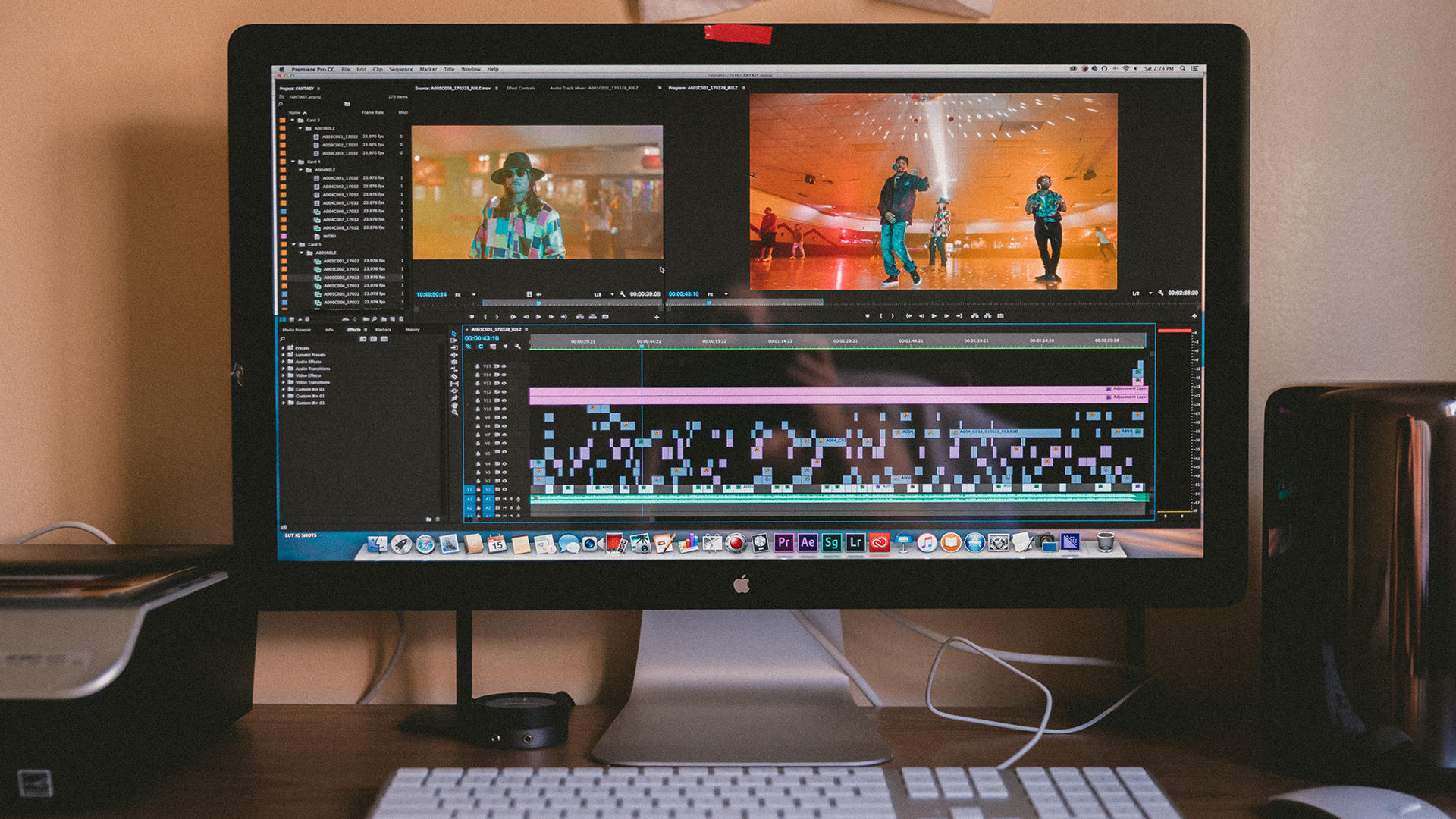
-
【2023年版】動画編集ソフトに迷う初心者におすすめする編集ソフト8選
続きを見る
画像編集ツールで作成
文字を入れる程度なら動画編集ソフト上で可能ですが
その他の工夫や画像加工が必要な場合は画像編集ツールが必要です。
画像編集ツールにも種類が沢山あります。有名なツールを少し紹介すると
この3つの編集ソフトがおすすめです。
この3つは使用している人も沢山いるので自分に合った編集ソフトを選びましょう!
私は『Adobe Photoshop』を使用しています。
世界で一番有名なソフトで高性能な反面、有料なので手を出しにくいですが、お試し期間があるので無料期間で使いやすいかを確認してみるのも良いと思います。
Youtubeのサムネイルの作り方のコツ
ではどのように文字を挿入すれば良いのか?
ここで日本一のユーチューバーであるヒカキンさんのサムネイル画像を見てみましょう。
一つ一つの画像にインパクトがあり
文字のも大きくて動画の内容が分かりやすく目に止まりやすいのでクリックしたくなる画像で統一されています。
特に今の時代YouTubeはスマホで見る人が多いので文字の大きさはかなり重要です。
サムネイル画像はこのように動画の内容が一目で分かりやすく、インパクトのある画像を目指しましょう!
YouTubeサムネイルの作り方
では実際にサムネイルの作り方を画像を使って解説していきます。
文字を挿入する
サムネのメインとなる画像を選びその画像に文字を挿入していきます。
文字は太く、大きい方がインパクトが出て目に止まりやすいです。
色も濃い色の方が目立ちますが
メインの画像に被るような色は文字が目立たなくなるので避けましょう。
ダメな例
文字のフォントにも種類が無数にあるので
フォントの書体を変えるだけでサムネの雰囲気がガラッと変わります。
文字に合った書体を使うことで画像のクオリティも違ってきますので
クリック率を最大限上げたい場合は書体にもこだわりっていきましょう!
文字に枠を付けよう
文字に枠を足すことで文字がより見やすくなります。
メインの色が際立つような色にしましょう。
どのような画像でも枠を付けるだけで文字が見やすくなりますが文字に枠を付けるのかは人それぞれです。
文字の色を背景色と真逆の色にすることで枠をあえて使わない人もいます。
YouTube目立つサムネイルの作り方
一つの画像に複数の要素を入れたい場合は自分で画像を切り抜いて合成をする方法があります。
例えば顔出しユーチューバーの場合、動画の内容が分かる画像に加えて自分の顔を大きく表示しています。
このような画像も自分の全体をうつした画像を切り抜きサムネイルのメインとなる画像の一部に合成しているということです。
やり方についてですが、このような自分の写真を用意してから(私ではありません)
このように背景を切り抜いて(こだわればもっと綺麗に切り抜けます)

先ほどの画像に合成することができます。
他の画像を組み合わせたいときは
自分で他の画像を切り抜いて少し凝ったサムネイルを作成してみましょう。
分かりやすいサムネイルが正義
今回サムネイルの作成方法を説明しました。
画像一枚で動画内容が把握できる事・文字を分かりやすく見せる工夫をする事で
視聴者がクリックしたくなるような画像を目指し、再生数を増やしていきましょう!
再生数を本気で伸ばしたい方は「【YouTube】再生回数が増えない人が見直すべき10のポイント」を合わせてご覧ください。
-
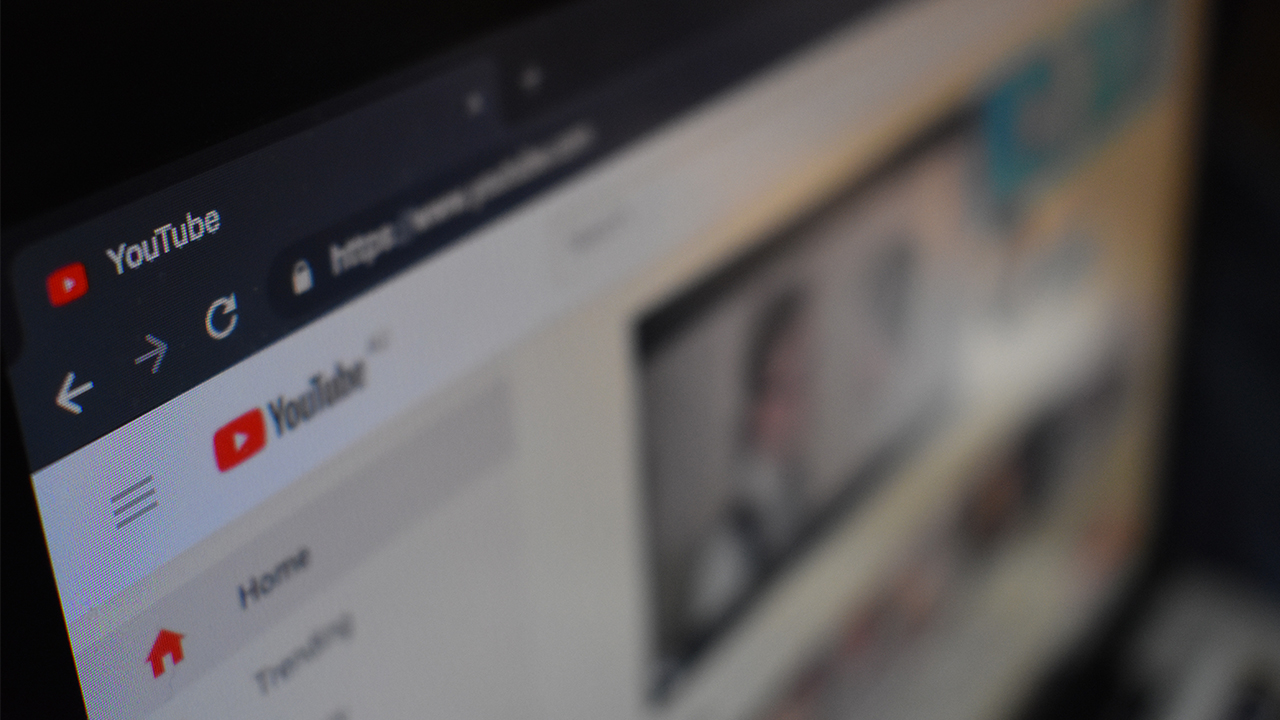
-
【YouTube】再生回数が増えない人が見直すべき10のポイント
続きを見る
どうも、ムラセ(@Murase7070)でした。